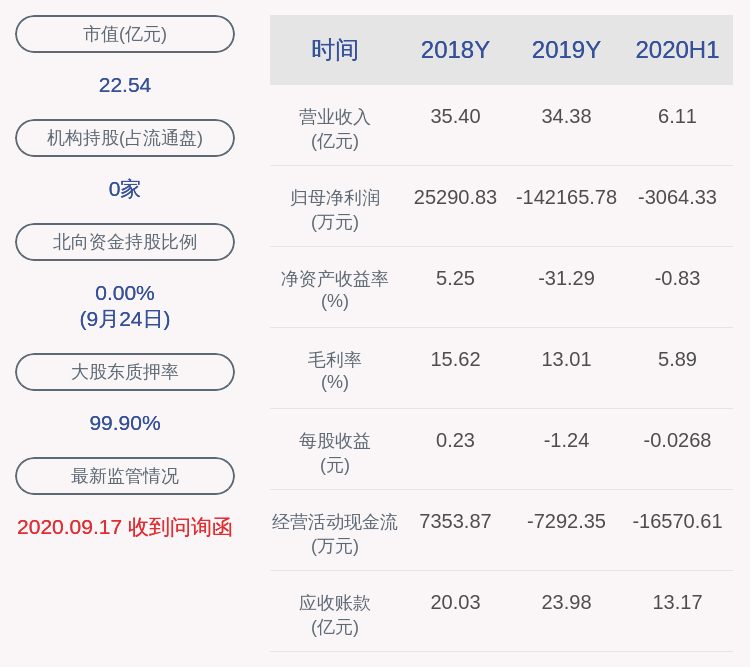еҰӮдҪ•жү“ејҖword(wordж–ҮжЎЈз”Ёд»Җд№ҲиҪҜ件жү“ејҖ)
дёҠж¬Ўзј–иҜ‘еҗҺдҝқз•ҷзҡ„Wordж–ҮжЎЈеә”еңЁеҶҚж¬Ўзј–иҫ‘жҲ–жөҸи§Ҳж—¶еңЁWordдёӯжү“ејҖ гҖӮжү“ејҖе®ғзҡ„ж–№жі•жңүеҫҲеӨҡпјҢиҰҒд№Ҳжү“ејҖWordпјҢ然еҗҺзӣҙжҺҘд»ҺзЎ¬зӣҳжү“ејҖ гҖӮиҝҷдәӣејҖеҗҜж–№ејҸеҸҜд»Ҙж №жҚ®иҮӘе·ұзҡ„е–ңеҘҪе’Ңд№ жғҜжқҘйҖүжӢ© гҖӮ
жҜҸж¬Ўзј–иҫ‘е’Ңдҝқз•ҷж–ҮжЎЈж—¶пјҢдёӢдёҖжӯҘе°ұжҳҜе…ій—ӯж–ҮжЎЈпјҢиҝҷдёҺе…¶д»–иҪҜ件зұ»дјј гҖӮдёӢйқўиҜҰз»Ҷд»Ӣз»ҚWord 2016еҰӮдҪ•жү“ејҖе’Ңе…ій—ӯж–ҮжЎЈ гҖӮ
йҰ–е…ҲпјҢWord 2016жү“ејҖж–ҮжЎЈ(еӨҡз§Қж–№жі•)
(1)ж–№жі•1:д»ҺвҖңжүҖжңүзЁӢеәҸвҖқжү“ејҖ
1.зӮ№еҮ»еұҸ幕е·ҰдёӢи§’зҡ„вҖңејҖе§ӢвҖқиҸңеҚ•пјҢйҖүжӢ©Word 2016пјҢдёҖдәӣжңҖиҝ‘зј–иҫ‘иҝҮзҡ„ж–ҮжЎЈдјҡиў«дё»еҠЁжҳҫзӨәеҮәжқҘ гҖӮ2.еҚ•еҮ»иҰҒжү“ејҖзҡ„ж–ҮжЎЈпјҢиҜҘж–ҮжЎЈе°Ҷиў«жү“ејҖ гҖӮ
жіЁж„Ҹ:Word 2016еҝ…йЎ»з»Ҹеёёеә”з”ЁпјҢж“ҚдҪңзі»з»ҹеҝ…йЎ»жҳҜWindows7жҲ–д»ҘдёҠ гҖӮеҸӘжңүиҝҷж ·пјҢWord 2016жүҚдјҡеңЁвҖңејҖе§ӢвҖқиҸңеҚ•дёӯеҲ—еҮәпјҢеҗҰеҲҷе°ҶжүҫдёҚеҲ°Word 2016 гҖӮ
(2)ж–№жі•дәҢ:д»ҺWord 2016жңҖиҝ‘еҲ—иЎЁдёӯжү“ејҖ
1.жү“ејҖWord 2016еҗҺпјҢе·Ұдҫ§дјҡеҲ—еҮәжңҖиҝ‘зј–иҫ‘иҝҮзҡ„ж–ҮжЎЈпјҢеҰӮеӣҫ1жүҖзӨә:

ж–Үз« жҸ’еӣҫ
еӣҫ1
2.еҚ•еҮ»иҰҒжү“ејҖзҡ„ж–ҮжЎЈе°Ҷе…¶жү“ејҖ гҖӮеҰӮжһңжІЎжңүеңЁвҖңжңҖиҝ‘вҖқеҲ—иЎЁдёӯеҲ—еҮәпјҢеҸҜд»ҘеҚ•еҮ»вҖңжү“ејҖе…¶д»–ж–ҮжЎЈвҖқпјҢиҝҷжҳҜдёӢйқўиҰҒд»Ӣз»Қзҡ„ж–№жі• гҖӮ
(3)ж–№жі•3:д»ҺвҖңж–Ү件вҖқжү“ејҖ
1.еҰӮжһңжӮЁжӯЈеңЁзј–иҜ‘дёҖдёӘж–ҮжЎЈпјҢ并且жғіиҰҒжү“ејҖеҸҰдёҖдёӘж–ҮжЎЈпјҢиҜ·еҚ•еҮ»ж–Ү件пјҢеҰӮеӣҫ2жүҖзӨә:

ж–Үз« жҸ’еӣҫ
еӣҫ2
2.еңЁжү“ејҖзҡ„зӘ—еҸЈдёӯйҖүжӢ©вҖңжү“ејҖвҖқ гҖӮ3.вҖңжү“ејҖвҖқдёӢжңүдә”з§Қжү“ејҖж–№ејҸпјҢеҲҶеҲ«жҳҜ:жңҖиҝ‘пјҢOneDriveпјҢиҝҷеҸ°з”өи„‘пјҢж·»еҠ зҠ¶жҖҒпјҢиҜ»еҸ–пјӣе…¶дёӯвҖңOneDrive and Add StatusвҖқжҳҜд»ҺзҪ‘дёҠжү“ејҖзҡ„пјҢйңҖиҰҒзҷ»еҪ•пјҢеҪ“然иҝҳйңҖиҰҒиҮӘе·ұзҡ„з”ЁжҲ·еҗҚе’ҢеҜҶз ҒпјҢйғҪйңҖиҰҒиҮӘе·ұжіЁеҶҢеҲӣе»ә гҖӮвҖңиҝҷеҸ°з”өи„‘е’Ңйҳ…иҜ»вҖқжҳҜд»ҺжҲ‘иҮӘе·ұзҡ„з”өи„‘жү“ејҖзҡ„пјҢвҖңжңҖиҝ‘вҖқе’ҢдёҠйқўжҸҸиҝ°зҡ„дёҖж · гҖӮ
4.еҰӮжһңд»ҺвҖңйҳ…иҜ»вҖқжү“ејҖпјҢзӮ№еҮ»вҖңйҳ…иҜ»вҖқеј№еҮәвҖңжү“ејҖвҖқзӘ—еҸЈпјҢдё»еҠЁе®ҡдҪҚдёҠж¬ЎдҝқеӯҳWordж–ҮжЎЈзҡ„ж–Ү件еӨ№пјҢеҰӮеӣҫ3жүҖзӨә:

ж–Үз« жҸ’еӣҫ
еӣҫ3
5.еҸҢеҮ»иҰҒжү“ејҖзҡ„ж–ҮжЎЈпјҢжҲ–иҖ…йҖүжӢ©иҰҒжү“ејҖзҡ„ж–ҮжЎЈпјҢ然еҗҺеҚ•еҮ»вҖңжү“ејҖвҖқжү“ејҖиҜҘж–ҮжЎЈ гҖӮ
(4)ж–№жі•еӣӣ:зӣҙжҺҘд»ҺзЎ¬зӣҳжү“ејҖ гҖӮ
1.д»ҺжЎҢйқўжҲ–вҖңејҖе§ӢвҖқиҸңеҚ•жү“ејҖвҖңз”өи„‘(жҲ–жҲ‘зҡ„з”өи„‘)вҖқпјҢжүҫеҲ°дҝқеӯҳWordж–ҮжЎЈзҡ„ж–Ү件еӨ№пјҢеҰӮеӣҫ4жүҖзӨә:

ж–Үз« жҸ’еӣҫ
еӣҫ4
гҖҗеҰӮдҪ•жү“ејҖword(wordж–ҮжЎЈз”Ёд»Җд№ҲиҪҜ件жү“ејҖ)гҖ‘2.еҸҢеҮ»иҰҒжү“ејҖзҡ„ж–ҮжЎЈд»Ҙжү“ејҖиҜҘж–ҮжЎЈ гҖӮ
е…¶ж¬ЎпјҢWord 2016е…ій—ӯж–ҮжЎЈ
1.еҚ•еҮ»Word 2016еҸідёҠи§’зҡ„еӣҫж Үе…ій—ӯж–ҮжЎЈ гҖӮ2.жҲ–иҖ…еҸій”®зӮ№еҮ»вҖңеҖјзҸӯж ҸWord 2016вҖқпјҢйҖүжӢ©вҖңе…ій—ӯзӘ—еҸЈвҖқе…ій—ӯж–ҮжЎЈпјҢеҰӮеӣҫ5жүҖзӨә:

ж–Үз« жҸ’еӣҫ
еӣҫ5
3.иҝҷйҮҢиҝҳеҲ—еҮәдәҶжңҖиҝ‘з”іиҜ·зҡ„ж–ҮжЎЈпјҢд№ҹеҸҜд»Ҙд»ҺиҝҷйҮҢжү“ејҖж–ҮжЎЈ гҖӮ
жҺЁиҚҗйҳ…иҜ»
- еҰӮдҪ•жү“ејҖжӨ°еӯҗ(еҰӮдҪ•жү“ејҖжӨ°еӯҗеЈі)
- еҰӮдҪ•жү“ејҖqqз©әй—ҙ(еҰӮдҪ•жү“ејҖе…ій—ӯзҡ„qqз©әй—ҙ)
- еҰӮдҪ•жү“ејҖisoж–Ү件(жҖҺд№Ҳжү“ејҖisoй•ңеғҸж–Ү件)
- еҰӮдҪ•жү“ејҖieжөҸи§ҲеҷЁ(жүӢжңәжҖҺд№Ҳжү“ејҖieзҪ‘з«ҷ)
- еҰӮдҪ•жү“ејҖbinж–Ү件(и§ЈеҺӢжёёжҲҸе®үиЈ…еҢ…binж–Ү件)
- еҰӮдҪ•жү“ејҖDATж–Ү件(datж јејҸзҡ„ж–Ү件)
- еҰӮдҪ•жү“ејҖ(еҰӮдҪ•еҝ«йҖҹжү“ејҖ)
- еҰӮдҪ•жү“еұҒиӮЎ(жҖҺд№Ҳжү“еұҒиӮЎи¶Ҡз–ји¶ҠеҘҪ)
- еҰӮдҪ•жү“еӯ—(еҝ«йҖҹжӢјйҹіжү“еӯ—зҡ„иҜҖзӘҚ)
- еҰӮдҪ•жү“еҘҪеҸ°зҗғ(еҸ°зҗғйҖҹжҲҗжҠҖе·§)